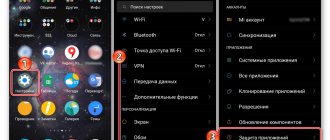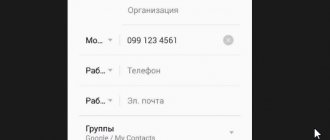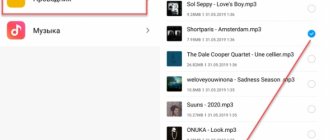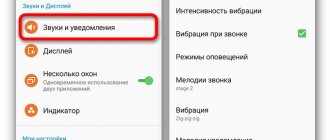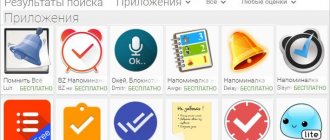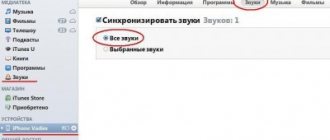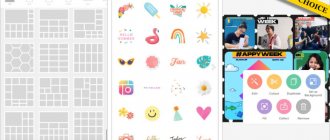Главная » Без рубрики
Владимир 14.06.2021
Как поставить песню на рингтон в Айфоне: инструкция и советы.
В статье подробно рассказано, как установить мелодию на звонок используя iTunes.
Дается руководство по использованию дополнительных программ для ПК и смартфона.
Рингтон на iPhone с помощью iTunes
Медиаплеер от Apple позволяет покупать песни, фильмы, книги. Кроме того, здесь есть мелодии для звонков. Пользователь может воспользоваться как компьютерной, так и мобильной версией для покупки и установки песни на звонок. В медиатеке огромное количество звуков, есть подборки и разделение на жанры.
Мобильная версия
Работа стандартным мобильным приложением от Apple
Самый легкий способ — использовать мобильную версию Айтьюнс. Оно установлено на всех смартфонах на операционной системе iOS.
Способ имеет существенный недостаток — за музыку нужно платить. Минимальная цена за песню составляет 18 рублей.
1 Владельцу Айфона следует зайти в основное меню и выбрать Настройки, затем Звуки, тактильные сигналы и нажать на Ringtone
2 Теперь необходимо перейти в Магазин звуков, где будут собраны различные звуки и сформированы подборки: Новое и интересное, Бестселлеры всех времен, Хип-хоп
3 Пользователь кликает на новый звук и выбирает Сделать рингтон по умолчанию. Айтьюнс также позволяет использовать песню для оповещения о сообщении или присвоить ее определенному контакту.
Версия для компьютера
Перенос треков в раздел «Звуки»
Как поставить рингтон на Айфон через десктопную версию Айтюнс (iTunes)? Для этого потребуется компьютер, телефон и USB-провод. Этот способ не так прост, как предыдущий, однако владельцу Айфона не придется платить. Пользователь самостоятельно скачивает нужную песню и по необходимости преобразует ее в формат M4R.
С этой целью можно использовать любой онлайн-сервис:
1 После конвертации необходимо подключить смартфон к компьютеру и включить iTunes.
2 Затем следует кликнуть на значок с iPhone в верхней части экрана. Слева находится раздел Tones или Звуки, сюда и нужно перетащить нужный медиафайл.
3 После всех проделанных действий, можно зайти в Настройки на iPhone. Новый трек должен появится в списке.
Установка в iTunes Store платной мелодии
Способ быстрый, простой, но увы, за контент придется платить. Если этот факт не останавливает вас, публикуем подробную инструкцию, как поставить мелодию на звонок платно:
- Открываем Настройки в своем iPhone, переходим в «Звуки».
- Вверху справа вы увидите кнопку «Магазин». Нажмите на нее. В это время ваш смартфон следует подключить к интернету.
- В открывшемся каталоге выбираете трек. Перед покупкой его можно прослушать. Не забудьте указать номер банковской карты в профиле Apple ID – без него покупка невозможна.
- Загрузка мелодии начнется сразу же после покупки рингтона.
Используем компьютер и сторонние программы
Как поставить рингтон на Айфон без iTunes? Долгое время перенести данные на устройство от Apple можно было лишь используя специальную программу. Сегодня появилось несколько программ, заменяющих Айтьюнс. Многие из них превосходят известный «яблочный» медиаплеер: они быстрее, проще и удобнее.
Приложение WALTR 2
Процесс переноса музыки в WALTR 2
Основная особенность заключается в том, что WALTR 2 сам конвертирует файлы. Программа автоматически распознает формат. Теперь пользователю нужно лишь перетащить данные, а WALTR 2 самостоятельно преобразует их, исходя из требований стандартных приложений от Apple.
Программа позволяет:
- Устанавливать музыку на звонок
- Скачивать фильми и видео в любом формате
WALTR 2 распознает все модели, начиная с iPhone 4. Также можно подключить iPod или iPad.
Можно передавать файлы как через USB-провод или Wi-Fi.
1 Владельцу смартфона нужно подключить телефон к компьютеру одним из способов.
2 Затем открыть WALTR 2 и перетащить в него файл в формате M4R.
3 Вскоре на iPhone появится уведомление о появлении новой мелодии. Готово!
Приложение MobiMover
Работа с MobiMover на компьютере
Как бесплатно поставить рингтон на Айфон? Установить MobiMover на свой компьютер. По своим функциям программа похожа на WALTR 2. Также можно переносить контакты, удалять файлы с устройства и отправлять файлы с iPhone на iPad.
1 Пользователю необходимо подключить смартфон к компьютеру и открыть MobiMover. В главном меню появится информация о модели, уровне заряда батарее, количестве памяти, операционной системе и номере телефона.
2 В нижней части экрана есть кнопка Custom. Нажав на нее, пользователю следует выбрать Audios и Ringtones.
3 Затем нужно перетащить медиафайлы и отправить на устройство, кликнув по соответствующему значку. Теперь аудиофайл должен появится среди мелодий на iPhone.
iFunBox
Основное меню iFunBox
Программа для компьютера iFunBox позволяет полностью управлять системой файлов на iPhone и других устройствах от Apple.
Основные преимущества:
- Высокая скорость загрузки (5 Мб/сек)
- Возможность загрузить треки и обои
- Просмотр фотографий
Как поставить музыку на рингтон на Айфоне? iFunBox работает достаточно просто.
1 Пользователь открывает iFunBox, когда телефон подключен к компьютеру.
2 Затем нужно перетащить медиафайлы в основное окно и дождаться окончания синхронизации.
Настройка параметров звука
Завершив установку мелодий любым из описанных способов, рассмотрим несколько полезных опций, которые пригодятся при работе со звуковыми событиями.
Настройка по умолчанию
- Чтобы поменять параметры звуковых сигналов открываем настройки смартфона и переходим к отмеченному на скриншоте разделу.
- Внутри мы видим группу «Звуки и рисунки вибраций» в которой настраиваются все типы уведомлений. На скриншоте обозначен наиболее часто употребляемый блок управления рингтонами.
- Список доступных мелодий начинается с купленных или установленных пользователем самостоятельно через iTunes. Звук, назначенный по умолчанию для обозначения входящих вызовов, обозначается синей галочкой перед названием трека. Для смены рингтона достаточно тапнуть на тот, который мы собираемся использовать в дальнейшем. Смартфон проиграет выбранную мелодию дав возможность оценить громкость звучания. Цифрой «2» на скриншоте показана область позволяющая обходиться без синхронизации с ПК при переходе на новое устройство. Нажав на интерактивную ссылку, мы автоматически загружаем на iPhone все ранее купленные в iTunes Store мелодии звонков. Разумеется, сработает такой метод только при условии, что они приобретались под одной учетной записью Apple ID.
Рингтон на iPhone без iTunes и компьютера
Загрузка мелодии через браузер Safari
Иногда под рукой нет компьютера, а покупать треки в iTunes не хочется. После появления нового ПО стало реально скачивать файлы прямо на телефон из браузера Safari.
Стоит установить iOS 13, которая позволит скачивать треки прямо на iPhone. Тринадцатая версия мобильной операционной системы доступна на смартфонах от Apple, начиная с модели SE.
1 Для скачивания нужно зайти в браузер Safari и перейти на любой сайт с музыкой. Можно ввести в строку поиска любую комбинацию, например: download MP3 ringtone
2 Далее следует перейти на понравившийся сайт и найти подходящую песню, нажать Скачать
3 В верхней части экрана появится значок Download. Нажав на него, пользователь увидит информацию о загрузке. После скачивания звуки окажутся в приложении Файлы
4 Как поставить новый рингтон на звонок? Придется использовать программу с AppStore. Она поможет добавить скаченную музыку к стандартным вариантам звонка в настройках.
Приложение GarageBand
Запись на аудиорекордер в GarageBand
GarageBand — виртуальная музыкальная студия в формате приложения для смартфона. Здесь даже есть возможность записывать музыку, используя музыкальные инструменты: пианино, гитара, барабаны и синтезаторы.
GarageBand также позволяет создавать мелодии, для этого нужно:
1 Зайти в программу GarageBand и выбрать + в верхней части экрана
2 Выбрать Аудиорекодер из 11 инструментов
3 Нажать на значок с восклицательным знаком, чтобы на записи не были слышны посторонние шумы
4 В правой части экрана найти Петля или Apple Loops, выбрать Мои файлы и начать поиск песни
5 Кликнуть на нужную песню и, удерживая, перетащить на дорожку
6 Выбрать нужный фрагмент и обрезать его до 30 секунд
7 Найти меню слева, затем Мои песни и Поделиться
8 В списке нажать на Ringtone и дать ему имя, затем выбрать Экспортировать
9 После этого песню сразу можно установить на звонок, GarageBand предложит сделать это, а пользователю нужно будет лишь выбрать нужный вариант из списка
GarageBand позволяет быстро и абсолютно бесплатно установить музыку на звонок. Появление этой программы окончательно сняло вопрос: «как поставить рингтон на Айфон без компьютера».
Приложение TUUNES
Установка мелодии в TUUNES
TUUNES было создано в 2016 году и сразу стало популярно. В программе представлена огромная коллекция на любой вкус.
Стоит проверить версию ПО на iPhone. TUUNES работает с iOS 11.0 и выше.
В TUUNES есть много подборок: «Бесплатно», «В тренде», «Звуки животных», «Бизнес», «Новинки». и т. д. В верхней части экрана есть значок «Жанры» с 19 группами различных звуков.
Чем больше мелодий было прослушано, тем больше можно получить бесплатно. Разблокировать песни легко с помощью «Монет» (значок под надписью «Жанры» указывает на их количество). Музыку также покупают в каталоге.
Для того, чтобы установить мелодию нужно прослушать ее и нажать «Set Tuune». TUUNES попросит один вариант из списка:
- Скачать на TUUNES
- Настройка через iTunes
- Расскажи другу
1 Следует выбрать Настройка через iTunes
2 Далее пользователь автоматически перейдет в Айтьюнс и нажмет на Сделать рингтоном по умолчанию
Как удалить свой рингтон
Чтобы поменять рингтон на стандартный, необходимо перейти по пути Настройки → Звуки → Рингтон и выбрать «Вступление». Если же вы хотите удалить созданный вами рингтон, чтобы он не засорял память, выполните следующие действия:
- Откройте GarageBand и перейдите в «Мои песни». Нажмите на созданный вами проект и удерживайте на нем палец до появления контекстного меню.
- Выберите «Поделиться», а затем — «Рингтон».
- Нажмите на «Ваши рингтоны» и в появившемся списке потяните строчку ненужного рингтона влево. Нажмите на кнопку «Удалить».
Как создать свою мелодию
Создание музыки в Ringtonio
В AppStore есть масса приложений для создания собственного варианта звонка. Они позволяют не просто обрезать песню, а создать что-то уникальное. Это возможно с приложением Ringtonino.
Разработчики сделали аудиоредактор с большим количеством функций.
В Ringtonino можно найти такие функции:
- Копирование
- Обрезка
- Вставка
- Затухание/возрастание
- Эффекты для аудиозаписи (Pitch, Reverb, Delay, EQ)
1 Пользователь создает 30-секундный медиафайл и сохраняет его в приложении.
2 Далее следует подключиться к iTunes, выбрать папку Apps и Ringtonino. Нужный файл сохраняется путем нажатия Save to, затем перетаскивается в папку Tones.
3 Теперь осталось лишь синхронизировать звуки и медиафайл появится на iPhone.
Почему не работает звук на Айфоне
Звук на iPhone пропадает по нескольким причинам:
- Неполадки в работе ПО.
- Неисправность динамика.
- Включен специальный режим.
Первое, что нужно сделать в такой ситуации, – перезагрузить телефон. Практика показывает: именно это действие позволяет вернуть слышимость звонка. Даже если подобная процедура не помогла, не стоит сразу же волноваться и бежать в сервисный центр за помощью. Конечно, возможной причиной возникновения ошибки могла послужить неисправность операционной системы или динамика, но чаще всего у пользователя просто включен специальный режим, который блокирует звук.